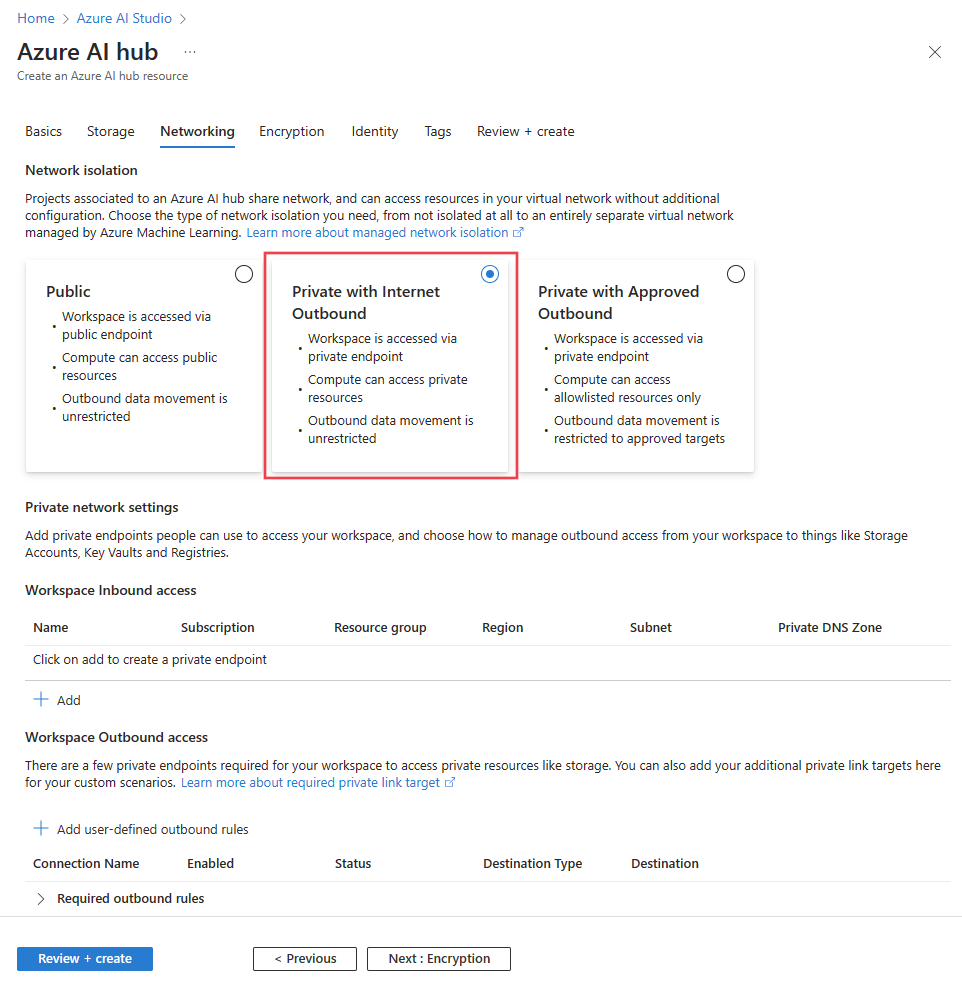Procedimiento para crear un centro de Inteligencia artificial de Azure Studio seguro y un proyecto con una red virtual administrada
Importante
Algunas de las características descritas en este artículo solo pueden estar disponibles en versión preliminar. Esta versión preliminar se ofrece sin acuerdo de nivel de servicio y no se recomienda para las cargas de trabajo de producción. Es posible que algunas características no sean compatibles o que tengan sus funcionalidades limitadas. Para más información, consulte Términos de uso complementarios de las Versiones Preliminares de Microsoft Azure.
Puede proteger el centro de Inteligencia artificial de Azure Studio, los proyectos y los recursos administrados en una red virtual administrada. Con una red virtual administrada, el acceso entrante solo se permite desde un punto de conexión privado para el centro. El acceso saliente se puede configurar para permitir todo el acceso saliente o solo se permite el saliente especificado. Para obtener más información, vea Red virtual administrada.
Importante
La red virtual administrada no proporciona conectividad entrante para los clientes. Para más información, vea la sección Conexión al centro.
Requisitos previos
- Suscripción a Azure. Si no tiene una suscripción a Azure, cree una cuenta gratuita antes de empezar.
- Una instancia de Azure Virtual Network que se usa para conectarse de forma segura a los servicios de Azure. Por ejemplo, puede usar Azure Bastion, VPN Gateway o ExpressRoute para conectarse a Azure Virtual Network desde la red local. Si no tiene una instancia de Azure Virtual Network, puede crear una siguiendo las instrucciones de Creación de una red virtual.
Crear un concentrador
En Azure Portal, busque
Azure AI Studioy cree un nuevo recurso seleccionando + NuevoAzure AI.Escriba el nombre del centro, la suscripción, el grupo de recursos y los detalles de ubicación. También puede seleccionar un recurso existente de servicios de Azure AI o crear uno.
Seleccione Siguiente: Storage (Almacenamiento). Seleccione una cuenta de almacenamiento existente y un recurso de almacén de claves, o bien créelos. Opcionalmente, elija una instancia de Application Insightsy Container Registry para registros e imágenes de Docker.
Seleccione Siguiente: Redes para configurar la red virtual administrada que Inteligencia artificial de Azure Studio usa para proteger su centro y los proyectos.
Seleccione Private con Internet Outbound, que permite que los recursos de proceso accedan a la red pública de Internet para recursos como paquetes de Python.
Para permitir que los clientes se conecten desde Azure Virtual Network al centro, siga estos pasos para agregar un punto de conexión privado.
Seleccione + Agregar en la sección de acceso de entrada del área de trabajo de la pestaña Redes. Se muestra el formulario Crear punto de conexión privado.
Escriba un valor único en el campo Nombre. Seleccione la Red virtual (Azure Virtual Network) a la que se conectan los clientes. Seleccione la Subred a la que se conecta el punto de conexión privado.
Seleccione Aceptar para guardar la configuración del punto de conexión.
Seleccione Revisar y creary, después, Crear para crear el centro. Una vez que se haya creado el centro, los proyectos o las instancias de proceso creadas a partir del centro heredan la configuración de red.
Conexión al centro
La red virtual administrada no proporciona acceso directamente a los clientes. En su lugar, los clientes se conectan a una instancia de Azure Virtual Network que usted administra. Hay varios métodos que puede usar para conectar clientes a Azure Virtual Network. En la tabla siguiente se enumeran las formas comunes en que los clientes se conectan a una instancia de Azure Virtual Network:
| Method | Descripción |
|---|---|
| Azure VPN Gateway | Conecta redes locales a una instancia de Azure Virtual Network a través de una conexión privada. La conexión se realiza a través de la red pública de Internet. |
| ExpressRoute | Conecta redes locales a la nube a través de una conexión privada. La conexión se realiza mediante un proveedor de conectividad. |
| Azure Bastion | Se conecta a una máquina virtual dentro de Azure Virtual Network mediante el explorador web. |